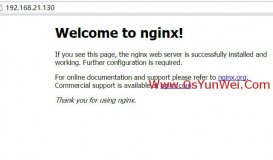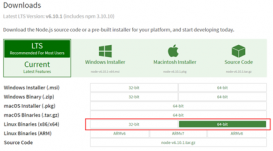目录
- 自定义登录页面
- 功能预览
- 一、Code-Server
- 二、安装及运行
- 三、系统配置
- 四、HTTPS配置
- 五、登录页面自定义
自定义登录页面
注:本版本基于4.11.0,在此之前版本,在centos上会出现CPU占用一直100%的情况,当前版本已经搭建两个月,综合下来比较稳定 通过搭建Code-Server,拥有一个自己自定义话的IDE,上图预览

- 启动日志如下
[2021-07-28T07:20:20.077Z] info code-server 4.11.0 4e8cd09ef0412dfc7b148b7639a692e20e4fd6dd [2021-07-28T07:20:20.078Z] info Using user-data-dir ~/.local/share/code-server [2021-07-28T07:20:20.094Z] info Using config file ~/.config/code-server/config.yaml [2021-07-28T07:20:20.094Z] info HTTP server listening on http://0.0.0.0:9999 [2021-07-28T07:20:20.094Z] info - Authentication is enabled [2021-07-28T07:20:20.094Z] info - Using password from $PASSWORD [2021-07-28T07:20:20.094Z] info - Not serving HTTPS
- 可以通过&进行后台运行
export PASSWORD="xxxx" && ./bin/code-server --port 8426 --host 0.0.0.0 &
- 关闭可以直接通过kill命令
netstat -tnlp | grep 8426 kill pid
- 上述运行当终端退出时会同时退出code-server,故需要在启动脚本的时候增加nohup,终端退出不中断进程
export PASSWORD="xxxx" && nohup ./bin/code-server --port 8426 --host 0.0.0.0 &
- 访问 http://ip:8426 ,输入启动时配置的密码即可进入登录页(注意看到此时是通过http进行访问)
三、系统配置
- 从启动日志中看到使用了配置文件内容: Using config file ~/.config/code-server/config.yaml,查看此文件内容如下
bind-addr: 127.0.0.1:8426 auth: password password: <密码信息> cert: false
- 可以看到启动配置了默认密码信息,修改配置文件
vim ~/.config/code-server/config.yaml
bind-addr: 0.0.0.0:8426 auth: password password: 密码(这里的密码需要先通过上面export启动后生成的密文密码,也可以不用配置,使用export导出密码) cert: false
- 重启code-server,通过下面命令启动
export PASSWORD="xxxx" && nohup ./bin/code-server &
四、HTTPS配置
默认情况下是通过http访问,此时并不安全,例如密码和敏感文件信息可能被拦截到,所以最好是配置https,加强安全 配置https需要SSL证书,阿里云可以申请免费的20个证书
- 在阿里云SSL整数出申请免费证书,审核通过之后下载Apache证书文件,下载完成后压缩包内有三个文件(注意是Apache)
- xxxx.key
- xxxx_chain.crt
- xxxx_public.crt

五、登录页面自定义
- 默认的登录页面如下,整体界面比较素,可以修改主页然后自定义一个酷炫的登录,如文章开图所示

- login.css代码示例,不需要的已经全部删除了
body {
background-image: url(../media/hacker.jpg);
background-size: cover;
}
.password {
background-color: rgb(244, 247, 252);
border: 1px solid #ddd;
box-sizing: border-box;
color: black;
padding: 10px;
width: 600px;
height: 50px;
font-size: 1rem;
position: relative;
top: -3rem;
}
input:focus {
outline: none;
}
- 重新登录刷新页面,恭喜你,拥有了一个自己IDE,可以在此IDE里面搞一个自己的代码仓库,随时随地coding
以上就是centos搭建code-server及配置HTTPS、登录页自定义的详细内容,更多关于centos搭建code-server配置HTTPS的资料请关注其它相关文章!
原文地址:http://www.zzvips.com/uploads/allimg/v0qzdl10hfx